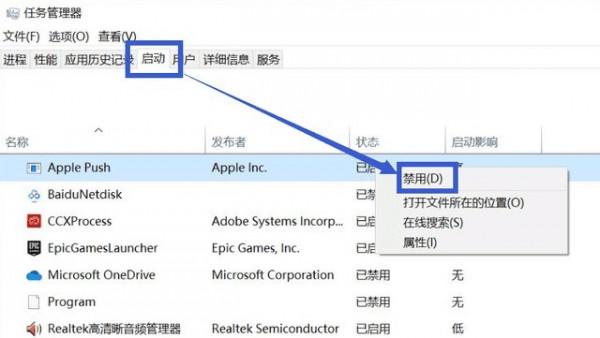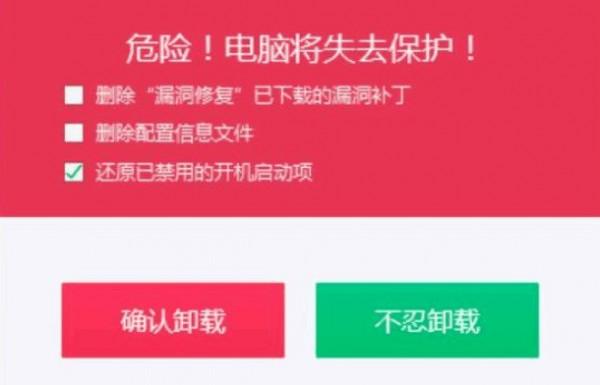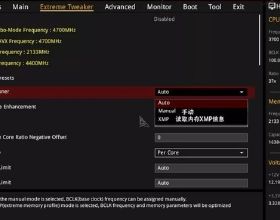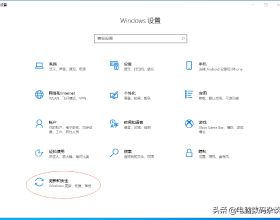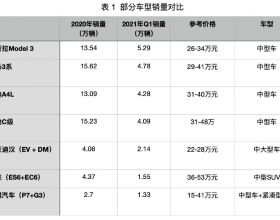提升電腦效能的方法有很多,其中最簡單的就是升級硬體。但如果依靠升級硬體那就太沒有技術含量了,享受自己動手最佳化帶來的成果才更有成就感,當然,你要是特別有錢的話那就另當別論了。廢話不說,我們開始。
硬體層面:最佳化散熱為核心
雖然硬體是固定的,但並不代表在硬體上就不能優化了。要知道,溫度會大幅影響硬體的效能:當環境溫度越高時,晶片的效能就會下降,所以硬體的最佳化圍繞的核心就是散熱。
如果忽視了散熱器的矽脂,那你真的有必要看看。矽脂應該是很薄的一層,起到輔助CPU表面和散熱器表面接觸的作用,如果矽脂塗抹太多,或是好幾年沒有換過,那就有必要拆下散熱器重新塗抹一下。
另外就是風扇以及鰭片上的灰塵清理,如果機箱沒有防塵網或者處在灰塵較多的環境中,CPU散熱器,顯示卡散熱鰭片中的灰塵就應該做到每年清理一次,最佳化空氣流通可以讓硬體的散熱更佳。
系統層面:降低特效是方法
在系統層面,我們可以做的也不少,如果使用的是Windows 7或Windows 10系統,關閉磨砂玻璃特效可以釋放一部分整機效能。在Windows 10的設定-個性化-顏色中,關閉透明效果即可。
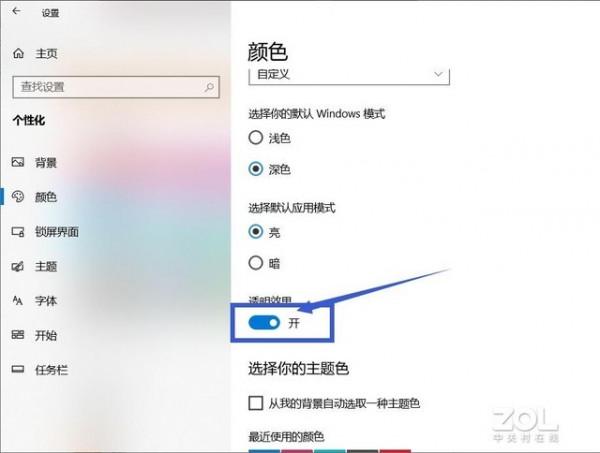
如果覺得驅動軟體對效能沒有影響,那你就錯了。很多驅動程式的更新會最佳化硬體的效能,尤其是顯示卡驅動會針對很多遊戲大作進行最佳化,提升幀數甚至增加新的功能,有時候可以讓遊戲幀數明顯提升。
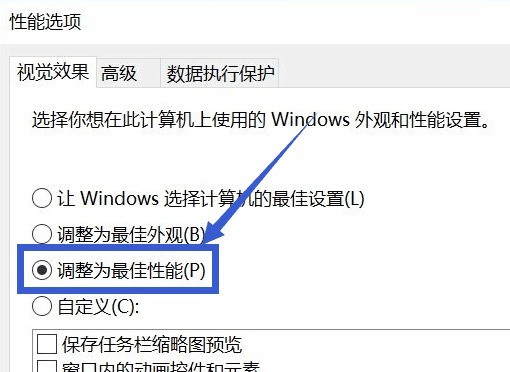
在電源管理上,也有需要設定的點,在Windows10中,右鍵單擊“我的電腦”,選擇“屬性”,在彈出的介面中選擇“高階系統設定”。隨後在屬性中選擇“高階”選項卡,在效能中選擇“設定”,我們要做的是在選項中選擇“調整為最佳效能”,效能優先就是這麼簡單。
軟體層面:刪除垃圾優體驗
軟體層面自然還是要解除安裝不必要的軟體,把不需要的軟體連帶全家桶都解除安裝掉。除了自己安裝的垃圾軟體之外,系統自帶的軟體也可以解除安裝,只要你用不到就可以放心動手。
在Windows 10在任務管理器介面中,選擇“啟動”選項卡,就可以管理所有開機啟動的軟體了。找到你不需要開機自啟的軟體,右鍵單擊後選擇“禁用”,就能減少很多不必要的軟體負擔。
另外,在“設定”-“隱私”-“後臺應用”中,可以選擇關閉用不到的後臺程序,這樣他們就不能在後臺運行了,當然,這一操作也會關閉這些應用的通知資訊,所以音樂類軟體和即時訊息類的應用不要關閉後臺程序。
怎麼樣是不是很簡單?遵循上面這些方法,及時清理垃圾,就能讓你的電腦獲得更佳效能。另外,使用電腦時要養成良好的使用習慣,長時間不用時定期開機,將電腦放置在陰涼乾燥的地方,可以讓電腦有更長的使用壽命。
(7769524)